OneDrive で共同作業する
Box
OneDrive
Online
-
ファイルの横にある [共有] を選択します。
-
ファイルまたはフォルダーを選択し、[共有] を選択します。
-
自分と共有されている情報を確認するには、左側のナビゲーションで [共有 > 共有] を選びます。
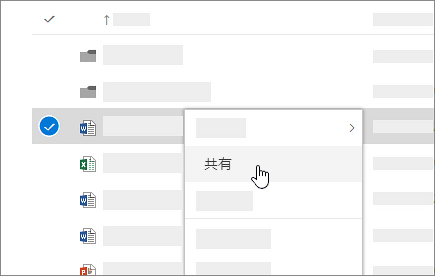
Office デスクトップ
-
[ファイルの > 共有] を選択して [共有 >] ボックスから共有するか、リボンの [ホーム] タブのボックスグループから [共有] を選択します。
注: Box for Office が必要です。
-
[ファイル]、[共有] の順に選択するか、リボンの [共有] を選択します。
注: Microsoft 365 Apps for enterprise、 Office 2016、または Office 2019が必要です。
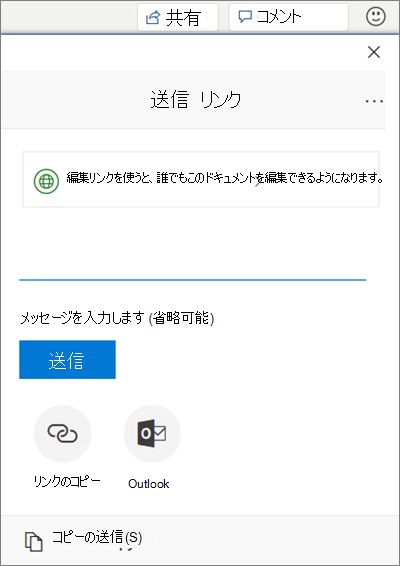
モバイル アプリ
-
Box モバイル アプリで、共有するファイルの横にある
![[その他のオプション] アイコンを選択します](https://support.content.office.net/ja-jp/media/e9b5c4ae-3d4c-434c-8cd5-fd85b60b48df.png)
-
[共有] をタップします。
-
OneDrive のモバイル アプリで、共有するファイルまたはフォルダーの横に選択範囲のチェック マークが表示されるまでファイルまたはフォルダーを押し続けます。
-
[共有] アイコンをタップします。
(共有されている内容を確認するには、下部にある [
![Android 用の OneDrive アプリの [共有ビュー] ボタン](https://support.content.office.net/ja-jp/media/c7c3fe6a-6699-4e97-bdb4-0430e868e25a.png)
![ファイルが選択され、[アップロード] アイコンが強調表示された OneDrive モバイル アプリのスクリーンショット](https://support.content.office.net/ja-jp/media/de95c043-55e0-4b96-8344-fb89c5b7c94e.png)
Office モバイル アプリ
-
使用する各 Office アプリの [アカウント]、[サービスの追加] で Box を追加します。
-
[開く]、[場所] の順にタップし、[Box] をタップします。
-
共有するファイルの横にある
![OneDrive アプリの [その他] アイコン](https://support.content.office.net/ja-jp/media/22617c13-a372-416a-950f-7fbd60c22f77.png)
-
[共有] をタップします。
-
Office モバイル アプリでタップ [開く]、[場所] の順にタップし、[OneDrive [会社名]] をタップします。
-
共有するファイルの横にある
![OneDrive アプリの [その他] アイコン](https://support.content.office.net/ja-jp/media/22617c13-a372-416a-950f-7fbd60c22f77.png)
-
[共有] をタップします。
![[その他] アイコンが強調表示されている Word for iOS デバイスのファイルのスクリーンショット](https://support.content.office.net/ja-jp/media/f9531252-cb85-4d91-96d0-71997e2f6eb7.png)










